Disponible avec une licence Standard ou Advanced.
Les services de géodonnées s’avèrent particulièrement utiles lorsque vous devez accéder à des géodatabases distantes. Pour publier un service de géodonnées, vous devez référencer la géodatabase fichier ou la géodatabase d’entreprise que vous voulez publier en tant que service.
Vous pouvez utiliser l’outil de géotraitement Créer un réplica à partir du serveur  pour créer un réplica à partir d’une liste spécifique de classes d’entités, de couches, de jeux de classes d’entités et/ou de tables provenant d’une géodatabase distante, à l’aide d’un service de géodonnées publié sur ArcGIS Server. Vous pouvez accéder à cet outil à partir du menu Manage Replicas (Gérer les réplicas)
pour créer un réplica à partir d’une liste spécifique de classes d’entités, de couches, de jeux de classes d’entités et/ou de tables provenant d’une géodatabase distante, à l’aide d’un service de géodonnées publié sur ArcGIS Server. Vous pouvez accéder à cet outil à partir du menu Manage Replicas (Gérer les réplicas)  de la fenêtre Manage Replicas (Gérer les réplicas) ou l'ouvrir à partir de la fenêtre Geoprocessing (Géotraitement) dans ArcGIS AllSource.
de la fenêtre Manage Replicas (Gérer les réplicas) ou l'ouvrir à partir de la fenêtre Geoprocessing (Géotraitement) dans ArcGIS AllSource.
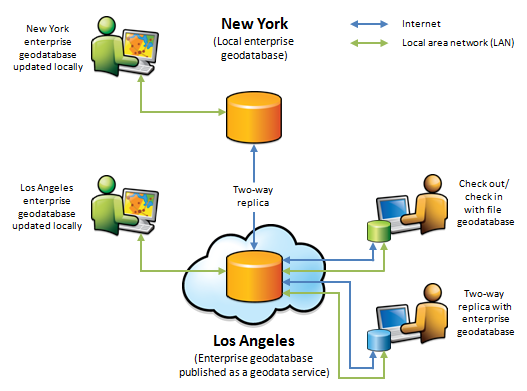
Si vous envisagez d’utiliser des services de géodonnées pour répliquer la géodatabase, vous devez vous assurer que les données sont correctement configurées et qu’elles proviennent d’une géodatabase d’entreprise. Si vous souhaitez examiner les conditions requises pour les données avant de commencer, reportez-vous à la rubrique Préparer les données à répliquer.
Pour obtenir la liste des types de données pris en charge avec la réplication de géodatabase dans ArcGIS AllSource, reportez-vous à la rubrique Réplication et compatibilité des géodatabases.
Pour créer un réplica à partir d’un serveur, procédez comme suit :
- Démarrez ArcGIS AllSource, puis ouvrez un projet ArcGIS AllSource existant ou commencez sans modèle.
- Connectez-vous au site ArcGIS Server contenant le service de géodonnées à partir duquel vous voulez créer un réplica.
- Accédez à la fenêtre Manage Replicas (Gérer les réplicas)
 de l’une des façons suivantes :
de l’une des façons suivantes :
- Dans la vue Catalog (Catalogue), procédez comme suit pour accéder à la fenêtre Manage Replicas (Gérer les réplicas) à l’aide du bouton Manage Replicas (Gérer les réplicas) de l’onglet contextuel Manage (Gérer).

- Dans la fenêtre Catalog (Catalogue), cliquez avec le bouton droit sur une connexion à une géodatabase existante, pointez sur Distributed Geodatabase (Géodatabase distribuée), puis cliquez sur Manage Replicas (Gérer les réplicas)
 pour ouvrir la fenêtre Manage Replicas (Gérer les réplicas).
pour ouvrir la fenêtre Manage Replicas (Gérer les réplicas).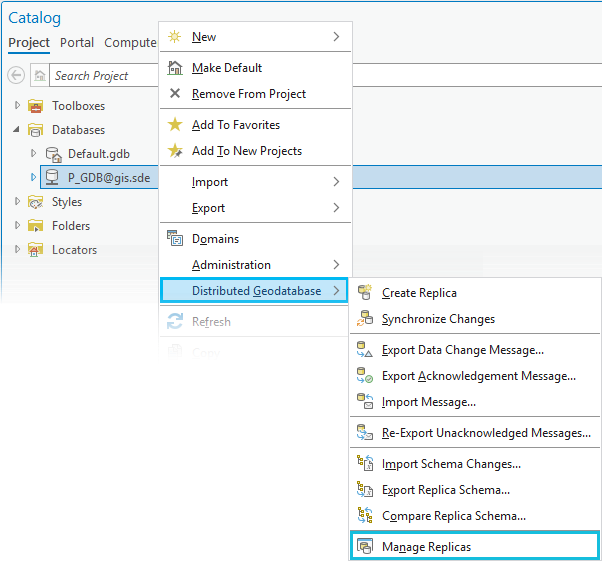
- Dans la vue Catalog (Catalogue), procédez comme suit pour accéder à la fenêtre Manage Replicas (Gérer les réplicas) à l’aide du bouton Manage Replicas (Gérer les réplicas) de l’onglet contextuel Manage (Gérer).
- Dans l'onglet Geodatabase Replicas (Réplicas de géodatabase) de la fenêtre Manage Replicas (Gérer les réplicas), cliquez sur le menu Manage Replicas (Gérer les réplicas)
 , puis sur Create Replica from Server (Créer un réplica à partir du serveur)
, puis sur Create Replica from Server (Créer un réplica à partir du serveur)  .
.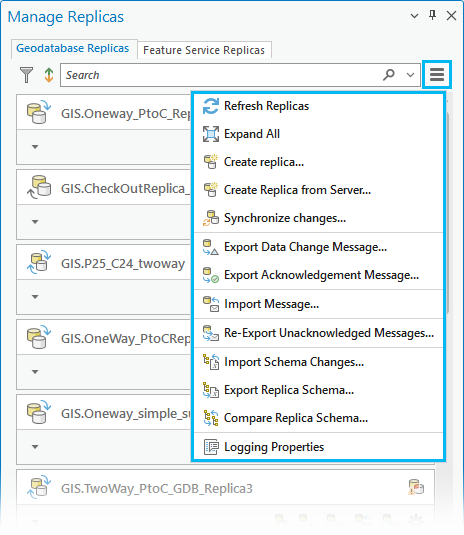
La boîte de dialogue de l’outil de géotraitement Créer un réplica à partir du serveur apparaît avec les paramètres par défaut.
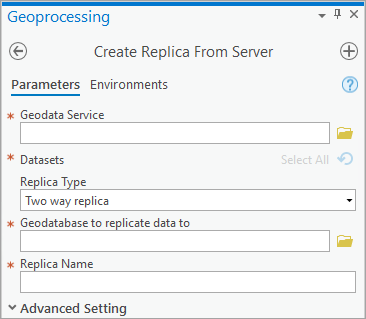
- Pour le paramètre Geodata Service (Service de géodonnées), accédez au service de géodonnées représentant la géodatabase à partir de laquelle le réplica va être créé et spécifiez les identifiants de connexion au serveur lorsqu’un message vous invite à le faire.
Remarque :
- La géodatabase référencée par le service de géodonnées doit être une géodatabase d'entreprise.
- Un service de géodonnées publié depuis ArcMap est basé sur l’environnement d’exécution de services ArcMap. À compter de la version ArcGIS Server 11, l’environnement d’exécution de services ArcMap n’est plus pris en charge. Reportez-vous à la rubrique Migration des services vers l’environnement d’exécution de services ArcGIS AllSource pour des informations sur les environnements d’exécution de services et la procédure de migration d’un service de géodonnées qui utilise l’environnement d’exécution de services ArcMap de sorte qu’il utilise l’environnement d’exécution de services ArcGIS AllSource. Une fois le service migré vers l’environnement d’exécution de services ArcGIS AllSource, il peut être utilisé avec l’outil de géotraitement Créer un réplica à partir du serveur et dans d’autres workflows de réplication de géodatabase.
- Sélectionnez les données dans la liste des jeux de classes d’entités, des classes d’entités autonomes, des tables et des classes de relations attribuées autonomes du service de géodonnées à répliquer.
Remarque :
Les données à répliquer doivent être inscrites selon un versionnement traditionnel, mais pas avec l’option d’enregistrement des mises à jour dans la base.
- Dans le menu déroulant Replica Type (Type de réplica), sélectionnez l’une des options suivantes :
- Réplica bidirectionnel
- Réplica monodirectionnel
- Réplica d’extraction
- Réplica monodirectionnel enfant vers parent
- Pour Geodatabase to replicate data to (Géodatabase pour la création du réplica), cliquez sur le bouton de navigation
 pour accéder à la géodatabase distante ou locale qui hébergera le réplica enfant.
pour accéder à la géodatabase distante ou locale qui hébergera le réplica enfant.Conseil :
- Dans le cas d’un réplica bidirectionnel, la géodatabase de réplica enfant sous-jacente doit être une géodatabase d’entreprise.
- Dans le cas d’un réplica monodirectionnel, la géodatabase de réplica enfant sous-jacente est un fichier ou une géodatabase d’entreprise.
- Dans le cas d’un réplica d’extraction, la géodatabase de réplica enfant sous-jacente est un fichier ou une géodatabase d’entreprise.
- Dans le cas d’un réplica monodirectionnel enfant vers parent, la géodatabase de réplica enfant sous-jacente doit être une géodatabase d’entreprise.
- Pour Replica Name (Nom du réplica), saisissez un nom permettant d’identifier le réplica.
Chaque réplica doit avoir un nom unique pour l’utilisateur qui le crée.
Remarque :
Au moment de choisir un nom de réplica, tenez compte des règles supplémentaires suivantes :- Les noms doivent commencer par une lettre, mais pas un nombre ou un caractère spécial tel qu'un astérisque ou un signe de pourcentage.
- Les noms de champ ne peuvent pas contenir d’espaces. Si le nom du réplica comporte deux parties, reliez les mots par un trait de soulignement.
- Le nom du réplica est limité à 128 caractères.
- Les noms ne doivent pas contenir de mots réservés, tels que select ou add. Les mots réservés pour les noms d’objet sont propres à la base de données dans laquelle la géodatabase réside. Par conséquent, consultez la documentation de la base de données utilisée pour connaître les autres mots réservés.
- Cliquez sur Advanced Setting (Paramètre avancé) pour afficher des options complémentaires si vous souhaitez remplacer les options de réplication par défaut. Si vous ne modifiez pas les options par défaut, passez à l’étape 15.
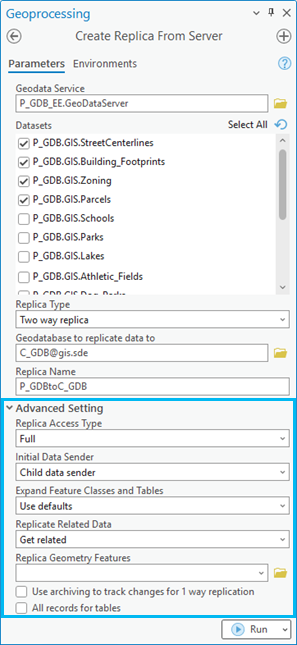
- Sous Advanced Setting (Paramètre avancé), pour Replica Access Type (Type d’accès au réplica), sélectionnez le modèle de géodatabase Full (Complet) ou Simple.
- Également, pour Initial Data Sender (Expéditeur de données initial), spécifiez le réplica pouvant envoyer des modifications en mode déconnecté.
- Child data sender (Expéditeur de données enfant) : le réplica enfant est l’expéditeur de données initial. Il s’agit de l’option par défaut.
- Parent data sender (Expéditeur de données parent) : le réplica parent est l’expéditeur de données initial.
- Pour Expand Feature Classes and Tables (Développer les classes d’entités et les tables), vous pouvez également sélectionner l’une des quatre options suivantes :
- Use defaults (Utiliser les paramètres par défaut) : le réplica inclut les tables qui font partie d’un type de jeu de données étendu (topologie, classe de relations ou réseau) auquel les classes d’entités ou les tables du réplica participent. L’option par défaut pour les classes d’entités est de répliquer toutes les entités qui intersectent le filtre spatial. Si aucun filtre spatial n’a été fourni, toutes les entités sont incluses. L’option par défaut pour les tables est de répliquer uniquement la structure.
- Add with schema only (Ajouter avec la structure uniquement) : ajoute les structures des tables et des classes d’entités dans les jeux de données étendus, mais pas les données.
- All rows (Toutes les lignes) : ajoute toutes les lignes pour les tables et les classes d’entités dans les jeux de données étendus.
- Do not add (Ne pas ajouter) : ajoute les jeux de données que vous avez sélectionnés à l’étape 6, mais n’ajoute pas les classes d’entités et les tables issues des types de jeux de données étendus auxquels les jeux de données participent.
- Pour Re-use Schema (Réutiliser la structure), vous pouvez également l’une des deux options disponibles, Reuse (Réutiliser) ou Do not reuse (Ne pas réutiliser), cette dernière étant l’option par défaut.
L’option Reuse schema (Réutiliser la structure) permet de créer un réplica d’après un modèle, ce qui permet de réutiliser une géodatabase qui contient la structure des données à répliquer. Cela réduit la durée de réplication des données.
L'option Reuse schema (Réutiliser la structure) est destinée à une structure vide sur l'enfant. Vous devez supprimer les données du réplica enfant avant d'utiliser l'option Reuse schema (Réutiliser la structure).
Remarque :
Disponible seulement avec les réplicats d’extraction, cette option n'est possible que pour une réplication dans une géodatabase fichier.
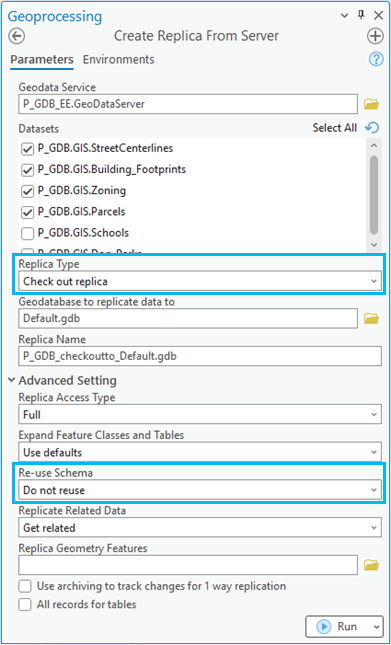
- Dans le menu déroulant Replicate Related Data (Répliquer les données reliées), sélectionnez éventuellement Get related (Données reliées) ou Do not get related (Ne pas répliquer les données reliées) pour indiquer si les lignes reliées à des lignes se trouvant déjà dans le réplica doivent être répliquées ou non.
Get related (Données reliées) est le paramètre par défaut.
Remarque :
Reportez-vous à la rubrique Réplication et données reliées pour en savoir plus sur le fonctionnement de ce paramètre lors de la réplication de données.
- Spécifiez éventuellement une couche d’entités dans le champ Replica Geometry Features (Entités de géométrie de réplication) pour définir la géométrie de réplication :
- Les entités de géométrie de réplication peuvent être une couche d’entités avec des polygones, des lignes ou des points.
- Une couche d'entités utilisée pour les entités de la géométrie de réplication peut contenir une ou plusieurs entités. En présence de plusieurs entités, les géométries sont combinées et seules les données qui intersectent les géométries combinées sont répliquées.
- Si des filtres (par exemple, un ensemble de définition) ont été définis sur les entités de géométrie de réplication, seules les entités qui correspondent à ces filtres sont utilisées pour définir la géométrie de réplication.
- Vous pouvez également utiliser le paramètre d’environnement Extent (Étendu) pour définir la géométrie de réplication :
- Si le paramètre Replica Geometry Features (Entités de géométrie de réplication) est défini, il est utilisé comme géométrie de réplication.
- Si le paramètre Replica Geometry Features (Entités de géométrie de réplication) n’est pas défini, l’environnement Extent (Étendue) sera utilisé comme géométrie de réplication.
- Si le paramètre Replica Geometry Features (Entités de géométrie de réplication) et l’environnement Extent (Étendue) sont définis, le paramètre Replica Geometry Features (Entités de géométrie de réplication) est utilisé.
- Si ni Replica Geometry Features (Entités de géométrie de réplication) ni l’environnement Extent (Étendue) ne sont spécifiés, l’étendue complète des données est utilisée.
- Vous pouvez éventuellement cocher Use archiving to track changes for 1 way replication (Utiliser l’archivage pour suivre les modifications apportées à une réplication monodirectionnelle) au bas de la boîte de dialogue de l'outil pour activer cette option.
Cette option précise si la classe d’archives sera utilisée pour suivre les modifications plutôt que les tables de deltas de versionnement. Pour utiliser l’archivage pour les réplicas monodirectionnels, l’espace de travail parent doit être connecté à la version par défaut. Pour les réplicas monodirectionnels enfants vers parents, l’espace de travail enfant doit également être connecté à la version par défaut.
- Utilisez éventuellement All records for tables (Tous les enregistrements des tables) pour indiquer si tous les enregistrements ou la structure seule sont copiés dans la géodatabase enfant pour les tables auxquelles aucun filtre n'est appliqué (tel que des sélections ou des ensembles de définition).
- Sélectionnée : pour les tables auxquelles aucun filtre n'est appliqué, tous les enregistrements sont copiés dans la géodatabase enfant. Cette option écrase la valeur du paramètre Expand Feature Classes and Tables (Développer les classes d’entités et les tables).
- Non sélectionnée : pour les tables auxquelles aucun filtre n'est appliqué, seule la structure est copiée dans la géodatabase enfant. Les tables auxquelles des filtres sont appliqués sont respectées. Il s’agit de l’option par défaut.
- Cliquez sur Run (Exécuter) pour créer le réplica.
Remarque :
Vous pouvez éventuellement utiliser le menu déroulant Run (Exécuter) et sélectionner Schedule Run (Planifier l’exécution) pour exécuter l’outil à une date et à une heure ultérieures, voire de manière récurrente.

En savoir plus sur la planification des outils de géotraitement
Vous avez un commentaire à formuler concernant cette rubrique ?